
Inhoud
- Oorzaken waarom je PS4 steeds opnieuw opstart
- Een PS4 repareren die willekeurig opnieuw opstart
- Voorgestelde metingen:
- Krijg hulp van ons.
De PS4 van Sony is een gamingwonder en is een onbetwist succes over de hele wereld. Met miljoenen verkochte eenheden door de jaren heen heeft de PS4 bewezen een robuuste gameconsole te zijn. Geen enkele elektronica is echter perfect en sommige gebruikers kunnen problemen ondervinden met het apparaat. In dit artikel over probleemoplossing laten we je zien hoe je een PS4 kunt repareren die steeds opnieuw opstart.
Oorzaken waarom je PS4 steeds opnieuw opstart
Je moet een aantal factoren controleren om de oorzaak van een willekeurig herstartprobleem op je PS4 te achterhalen.
Willekeurige softwarefouten.
Je PS4 kan vanzelf opnieuw opstarten vanwege een kleine stroomstoring of vanwege een tijdelijke fout in de software. Voor zover we weten, is er geen aanhoudende bug die Sony al jaren heeft geïdentificeerd en die een willekeurig herstartprobleem kan veroorzaken. Als je PS4 plotseling vanzelf opnieuw opstart, kan dit worden veroorzaakt door een willekeurige bug of door andere factoren die we hieronder zullen bespreken.
Er is echter geen directe manier om te weten of de oorzaak van uw probleem door een willekeurige bug wordt veroorzaakt, en u moet alles bespreken wat we in deze handleiding noemen om aan te nemen dat dit het geval is. Als je alle mogelijke oorzaken hebt overwogen en je nog steeds de echte reden niet kunt achterhalen, is dat het moment waarop je kunt denken dat het probleem te wijten kan zijn aan een eigenaardig of onbekend probleem met het systeem.
Het spel loopt vast.
Als je PS4 alleen opnieuw opstart als er een gameschijf in het optische station zit of als je aan het gamen bent, wordt je probleem mogelijk veroorzaakt door een programmeerprobleem met die game. Sommige games kunnen een PS4 laten crashen op het startscherm of de software gedeeltelijk verstoren om deze opnieuw te starten.
Te veel interne warmte.
Oververhitting kan een reden zijn waarom je PS4 steeds vanzelf opnieuw opstart. Dit kan gebeuren als de console weinig of helemaal geen ventilatie krijgt. Raak de bovenkant van uw console aan om te zien of deze onaangenaam warm is. Als het te warm is om aan te raken, kan het oververhit zijn.
Door het ontwerp zal uw console zichzelf opnieuw opstarten of zelfs uitschakelen als de interne temperatuur een bepaald niveau bereikt. Dit om te voorkomen dat het systeem door te veel warmte wordt beschadigd.
Slechte softwarecodering.
Sommige nieuwe game- of software-updates kunnen in conflict komen met de rest van het systeem en dit soort problemen veroorzaken. Als je console na een update willekeurig opnieuw opstart, moet je de fabrieksinstellingen mogelijk herstellen om het probleem op te lossen.
Hardwarestoring.
In sommige zeldzame gevallen start een PS4 willekeurig opnieuw op vanwege een hardwarefout of is een bepaalde hardwarecomponent tot een bepaald punt gedegradeerd. Een beschadigde harde schijf kan er bijvoorbeeld voor zorgen dat het systeem aanhoudend crasht.
In andere gevallen levert een beschadigde voedingskabel of voedingspoort mogelijk niet de benodigde voedingsingang om het systeem correct te laten werken. Dit kan ertoe leiden dat de console voortijdig wordt afgesloten of dat het probleem met de PS4 niet wordt ingeschakeld.
Een serieuzere hardwarestoring die een paar PS4-gebruikers echter tegenkomen, is een APU-storing. APU staat voor Accelerated Processing Unit. De APU is een uniforme eenheid binnen uw console die bestaat uit de CPU (centrale verwerkingseenheid) en GPU (grafische verwerkingseenheid). Er waren in het verleden anekdotische rapporten van een paar gebruikers met APU-problemen als gevolg van slecht solderen, maar het is nooit bewezen en het probleem is helemaal niet zo wijdverbreid.
Een PS4 repareren die willekeurig opnieuw opstart
Willekeurig opnieuw opstarten op de PS4 kan worden opgelost op het niveau van de gebruiker. Lees hieronder wat u moet doen om het probleem op te lossen.
- Schakel de console uit en weer in.
Om te controleren of het probleem dat u ondervindt tijdelijk is, moet u de console opnieuw opstarten door deze helemaal af te sluiten. Schakel het uit door de Kracht knoop aan de voorkant. Koppel vervolgens de voedingskabel een paar minuten aan de achterkant los. Sluit daarna alles weer aan en kijk of het probleem terugkeert.

- Controleer of vervang het netsnoer.
Zorg ervoor dat de voedingskabel die u gebruikt intact is en dat er geen zichtbare tekenen zijn van schade aan de isolator. Bezoek uw plaatselijke Sony-winkel als u het netsnoer moet vervangen.
Bekijk ook snel de voedingspoort aan de achterkant van de console. Als er vuil, pluisjes of vreemde voorwerpen in zitten, kan het netsnoer worden geblokkeerd wanneer u het aansluit. Probeer indien nodig de poort schoon te maken.
- Controleer op oververhitting.
Als je PS4 te warm wordt wanneer je hem aanraakt, kan hij oververhit raken. Schakel in dat geval de console uit en laat hem na het uitschakelen minstens 1 uur afkoelen.
Voordat u de console weer inschakelt, moet u deze in een goed geventileerde ruimte plaatsen. Plaats er geen voorwerpen op en zorg ervoor dat de lucht vrij kan circuleren langs de zijkanten en aan de onderkant. Plaats uw console ook uit de buurt van directe warmtebronnen zoals een oven, oven of ramen met toegang tot direct zonlicht.
Als je PS4 ondanks goede ventilatie blijft oververhitten, is er mogelijk een hardwareprobleem.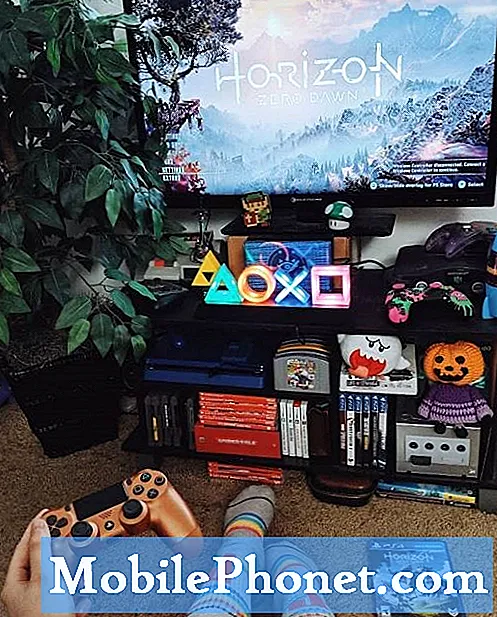
- Installeer software en game-updates.
Zorg ervoor dat u updates voor uw games en software installeert om de kans op coderingsproblemen te verkleinen. U moet dit vooral doen als uw console meestal geen verbinding met internet heeft.

- Zet de software terug naar de standaardinstellingen (fabrieksreset).
Als de oorzaak van het probleem softwaregerelateerd is, kan het helpen om de fabrieksinstellingen te herstellen. Om de fabrieksinstellingen van je PS4 te herstellen, moet je hem eerst opstarten in de veilige modus. Hieronder staan de stappen om te doen:
-Schakel je PS4 uit door op de aan / uit-knop aan de voorkant te drukken. Het moet een paar keer knipperen voordat de console wordt uitgeschakeld.
-Houd de aan / uit-knop ingedrukt totdat u twee pieptonen hoort: één wanneer u voor het eerst drukt en nog eens zeven seconden later.
-Verbind uw DualShock 4-controller met de USB-kabel.
-Druk op de PS-toets in het midden van de controller.
Als je PS4-console met succes opstart in de veilige modus met behulp van de bovenstaande stappen, betekent dit dat de oorzaak van het probleem hoogstwaarschijnlijk software van aard is. Zorg ervoor dat u controleert op updates om eventuele softwareproblemen op te lossen.
U kunt ook proberen de Initialiseer PS4 of PS4 initialiseren (systeemsoftware opnieuw installeren) opties om mogelijke softwareproblemen in deze modus op te lossen.
- Controleer of de harde schijf werkt.
Weten of een PS4-harde schijf dit probleem veroorzaakt, is niet voor beginners. Omdat er geen softwaretool op je PS4 zit om je te helpen bij het diagnosticeren van de toestand van de harde schijf, moet je deze loskoppelen en de console zonder deze opnieuw opstarten. Dit is een van de effectieve manieren om te weten of er een probleem met de harde schijf is.
Als je de harde schijf van je PS4 verwijdert, vervalt de standaardgarantie van je console, dus je wilt deze stap voor probleemoplossing niet uitvoeren als je console nog binnen de garantieperiode valt.
Om te controleren of er een probleem met de harde schijf is, kunt u deze fysiek van de console verwijderen. U kunt YouTube-video's bekijken over hoe u dit kunt doen. Nadat je de harde schijf hebt verwijderd, probeer je de console normaal op te starten en kijk je of het werkt.Als het probleemloos wordt ingeschakeld, installeert u de harde schijf opnieuw en controleert u het probleem opnieuw.
Vraag hulp van Sony: Reparatie.
Als je PS4 na een fabrieksreset nog steeds opnieuw opstart en je niet met de hardware wilt knoeien, overweeg dan om hem ter reparatie op te sturen. Bezoek je plaatselijke Sony-winkel en kijk of ze je kunnen helpen om je console te laten repareren. Je kunt ook hun officiële PlayStation-ondersteuningspagina bezoeken voor hulp.
Voorgestelde metingen:
- Oplossing Kan vrienden niet horen na deelname aan een party op Xbox One
- Hoe Minecraft te repareren Can't Join World-fout op Xbox One
- Problemen met de internetverbinding van PS4 oplossen | Kan geen verbinding maken
- Hoe de internetverbinding op PS4 te testen | Snelheidstest, NAT, PSN-status
Krijg hulp van ons.
Heeft u problemen met uw telefoon? Neem gerust contact met ons op via dit formulier. We zullen proberen te helpen. We maken ook video's voor diegenen die visuele instructies willen volgen. Bezoek ons TheDroidGuy YouTube-kanaal voor probleemoplossing.


